
软件大小:80.5MB
软件语言:简体中文
软件授权:官方版
软件类别:下载工具
软件等级:
更新时间:2023-09-01
应用平台:Win10/Win8/Win7
50%
50%
本地下载
Extreme Picture Finder绿色便携版是一款功能强大的图片下载电脑软件。这款软件的主要作用就是用于下载和保存网络上的图片,大家或许可能不明白,下载图片为什么还要专门使用软件下载,直接下载不就行了吗?其实有很多的图片网站中的图片资源是需要花钱才能下载的,并不是免费的,大部分的设计师们应该都知道这个问题,平时你们在找素材的时候往往会碰到这样的情况。不过现在有了这款软件就算需要付费才能下载图片的网站也不用我们花一分钱,我们只需要将网站的链接复制粘贴到Extreme Picture Finder中文版软件中,这款软件就会自动识别里面所有的图片文件,然后用户们就可以选择自己需要的图片文件进行下载了。它不仅仅可以用来下载图片文件,还能用来下载音频和视频文件,能够满足用户们的各种需求。用户们在使用该软件下载之前需要创建一个新的下载项目,选择好下载的网址和文件保存的地方,整体使用起来是非常方便的。
(PS:小编给大家带来的是Extreme Picture Finder绿色便携版,该版本无需安装打开即可免费使用,感兴趣的朋友快来下载吧!)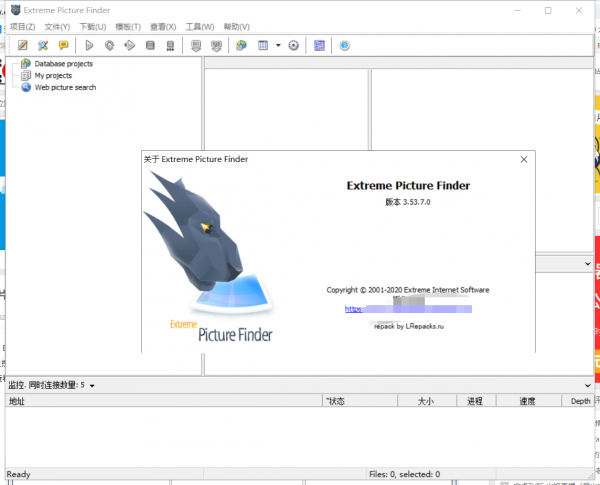
1、从免费和受密码保护的网站下载
2、从TGP站点下载图片和电影
3、URL的在线数据库。 每日更新!
4、使用搜索引擎在网络上搜索图片
5、最多30个同时连接
6、文件大小和日期限制,图像大小限制
7、内置图片查看器,具有全屏和幻灯片放映模式
8、多语言界面
9、内置数千个网址的数据库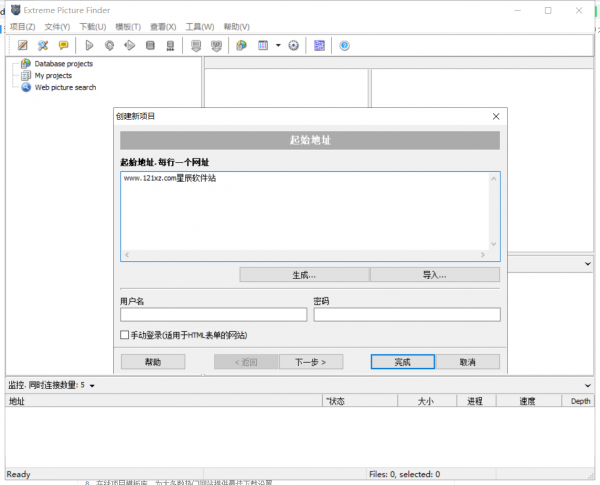
1、自动从网站下载您选择的图像,音乐,视频或任何其他文件
2、从TGP和受密码保护的站点下载
3、从imagefap.com,imgsrc.ru,imgchili.net,imgur.com,xhamster.com和其他受欢迎的图像和视频主机下载
4、下载URL列表(fusker链接)
5、内置网络图片查找器
6、同时下载多达30个-您可以非常快速地获取文件
7、在线项目数据库,包含数百个即用型项目
8、在线项目模板库,为大多数热门网站提供最佳下载设置
9、内置图片查看器,带缩略图和幻灯片放映模式
10、用户友好的界面被翻译成多种语言
11、其针对下载回来的图像通过它可以非常方便的进行预览和设置。
12、运行环境支持Winxp/vista/win7/2000/2003。
13、您只要输入一个网址,它就可以自动帮您搜寻网页中的图片,并立即下载到您的预设文件夹,
14、支持图片预览、续传下载,支持多线程同时下载,支持Plug-In插件技术,
15、内置十几种图片网址,可以帮助你轻松获取需要的图片!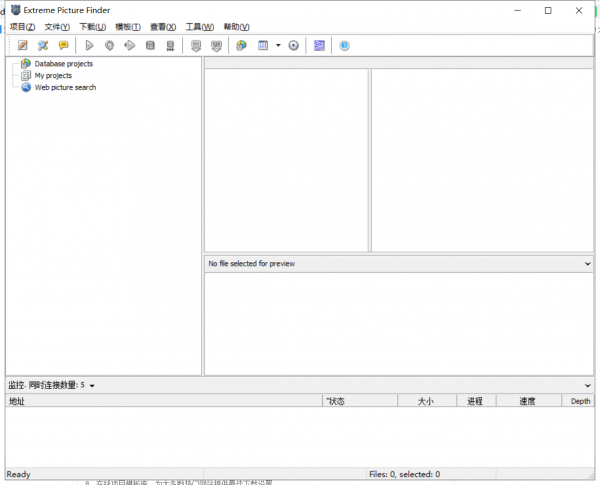
快速入门指南
这款软件有两个主要用途:
•将任何类型的文件(图片,视频,音频等)从Web下载到硬盘驱动器
•使用最流行的搜索引擎在Web上搜索图像,并保存搜索结果供以后使用。
1、下载文件
要使用这款软件从Web下载文件,您必须创建一个新的下载项目或在在线项目数据库中找到一个,然后启动它。
创建一个新的下载项目
要创建新的下载项目,您可以使用菜单项Project|新项目。此命令将打开“新建项目向导”,其中包含几个简单步骤。在这里,您必须提供有关下载的基本信息:起始地址(URL),要保存的文件类型(目标文件)和本地文件夹,目标文件的保存位置,目标文件夹。创建新的下载项目后,它将显示在“项目树”上。
2、开始下载
启动下载项目有两种方法:
•在“新建项目向导”的最后一步,您可以选择“立即启动此项目”选项,以便在创建项目后立即开始下载。
•或者,您可以在“项目树”中选择要启动的项目,并使用菜单项“下载”|开始/恢复。
3、在网上搜索图片
要使用关键字在Internet中查找图像,您必须创建一个指定搜索短语和其他参数的新搜索,然后启动它。
创建一个新的搜索
要创建新的搜索,您可以使用菜单项搜索|新搜索。此命令将打开“新建搜索向导”,其中包含几个简单步骤。在这里,您必须输入搜索词组,指定搜索模式,选择搜索引擎,以及本地文件夹,保存搜索结果的位置,目标文件夹。创建新搜索后,它将显示在搜索列表中。
4、开始搜索
启动搜索有两种基本方法:
•在“新建搜索向导”的最后一步,您可以选择“立即启动此搜索”选项,以便在创建“搜索”后立即开始搜索。
•或者,您可以在搜索列表中选择要开始的搜索,并使用菜单项下载|开始/恢复。
5、停止下载
要停止激活Downoload项目或搜索,您可以使用菜单项Download|停止或工具栏上的停止按钮。这将立即停止下载中止当前正在下载的文件。如果要完成下载当前文件并在此之后停止下载过程,则应使用菜单项Download|完成当前文件或相应的工具栏按钮后停止。